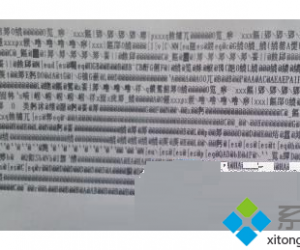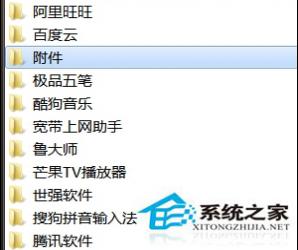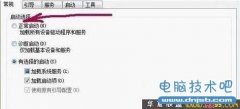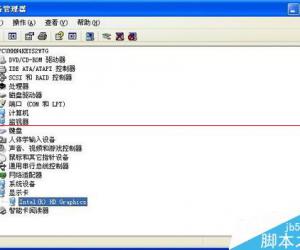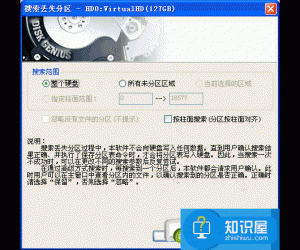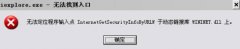Win8.1系统查看硬盘容量的方法 Win8.1系统怎么查看硬盘容量详解
发布时间:2017-04-27 11:58:03作者:知识屋
Win8.1系统查看硬盘容量的方法 Win8.1系统怎么查看硬盘容量详解 我们平常在购买电脑的时候都会考虑电脑硬盘容量的大小,虽然商家一般都会标注是多大,但是为了安全起见,我们还是需要自己手动去核实电脑的实际容量是多少以防被骗。但是很多童鞋可能都不知道怎么查看电脑硬盘容量的大小,下面小编就来说说怎么操作。
首先我们需要找到“这台电脑”图标,找到之后单击该图标,然后就会进入到如图面板,在这个面板的上方会有一个“管理”按钮,我们选择该按钮。
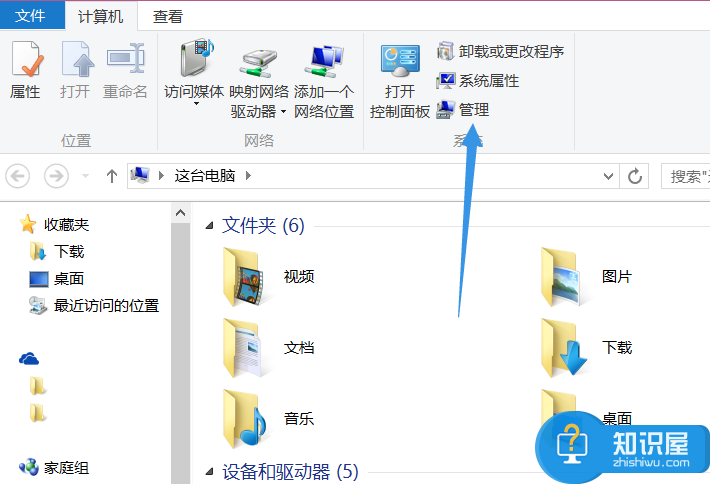
接下来就会进入到计算机管理面板,在这个面板的存储下方就会有一个“磁盘管理”功能,我们选择该功能。
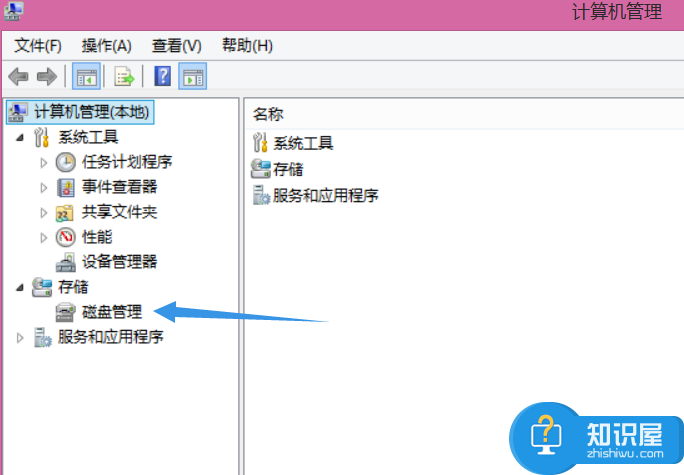
然后就会进入到磁盘管理控制面板,在这个面板的左下角我们就可以看到硬盘的容量是多大了。
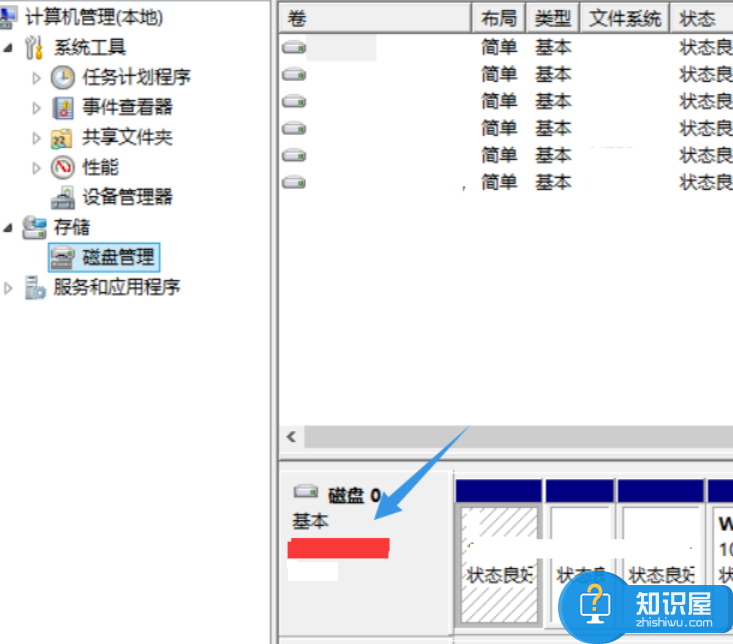
(免责声明:文章内容如涉及作品内容、版权和其它问题,请及时与我们联系,我们将在第一时间删除内容,文章内容仅供参考)
知识阅读
软件推荐
更多 >-
1
 设置路由器:解决192.168.1.1进不去的故障
设置路由器:解决192.168.1.1进不去的故障2013-09-14
-
2
电脑开机蓝屏stop:0X000000ED错误代码怎么解决?
-
3
路由器总掉线怎么回事? 如何解决?
-
4
网络和共享中心打不开怎么办?网络和共享中心打不开的解决方法
-
5
点击淘宝聊天链接无反应是什么原因?
-
6
宽带错误651什么意思?宽带错误651的解决办法!
-
7
硬盘坏了怎么修复 教你如何修复硬盘坏道
-
8
宽带连接错误629代码的解决办法
-
9
近期热门问题:Google打不开?2014谷歌打不开原因分析
-
10
看爱奇艺在线视频画面上有滚动文字怎么办?